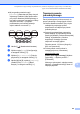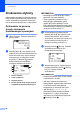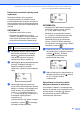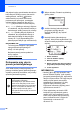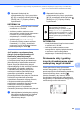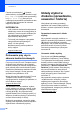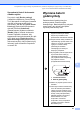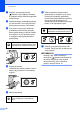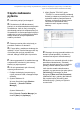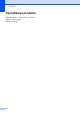User's Guide (TD-2020A/2125N(WB)/2135N(WB))
Table Of Contents
- PODRĘCZNIK UŻYTKOWNIKA TD-2020A/TD-2125N/TD-2135N/TD-2125NWB/TD-2135NWB
- Wprowadzenie
- Spis Treści
- 1 Wprowadzenie
- 2 Drukowanie
- Panel sterowania
- Instalowanie rolki nośnika i wkładanie papieru harmonijkowego
- Drukowanie danych konfiguracji drukarki
- Podłączanie drukarki do komputera
- Połączenie przy użyciu kabla USB
- Połączenie przez przewodową sieć LAN (tylko TD-2125N/2135N/2125NWB/2135NWB)
- Połączenie bezprzewodowe LAN
- Połączenie z Wireless Direct (bez korzystania z routera Wi-Fi lub punktu dostępowego)
- Jednoczesne korzystanie z trybu Infrastruktura oraz Wireless Direct
- Korzystanie z funkcji WPS Wi-Fi Protected Setup™
- Podłączanie drukarki do komputera za pomocą funkcji Bluetooth
- Drukowanie
- Opcje sterownika drukarki
- 3 Narzędzie do konfiguracji ustawień drukarki
- 4 Inne funkcje
- 5 Konserwacja drukarki
- 6 Wskaźniki diodowe LED
- 7 Rozwiązywanie problemów
- 8 Specyfikacje
- 9 Korzystanie z przejściówki interfejsu szeregowego RJ25 na DB9M (opcjonalna: PA-SCA-001)
- 10 Korzystanie z opcjonalnego wyświetlacza z panelem dotykowym (opcjonalny: PA-TDU-001) (tylko TD-2125N/ 2135N/2125NWB/2135NWB)
- Opis ogólny
- LCD
- Panel dotykowy
- Drukowanie przy użyciu wyświetlacza z panelem dotykowym
- Ustawienia wyświetlacza z panelem dotykowym
- Tworzenie układu etykiety
- Przesyłanie układu etykiety do drukarki
- Drukowanie etykiety
- Układy etykiet w drukarce (sprawdzanie, usuwanie i historia)
- Wymiana baterii godziny/daty
- Często zadawane pytania
- Specyfikacja produktu
- 11 Korzystanie z odklejarki etykiet (opcjonalna: PA-LP-001) (tylko TD-2125N/2135N/2125NWB/2135NWB)
Korzystanie z opcjonalnego wyświetlacza z panelem dotykowym (opcjonalny: PA-TDU-001)
(tylko TD-2125N/2135N/2125NWB/2135NWB)
85
10
W przypadku ustawienia opcji
[Database] (Baza danych) bazy danych
wybranego szablonu będą rejestrowane
przy użyciu klawisza jednodotykowego o
tym samym numerze, począwszy od bazy
danych z numerem 1. (Przykład
przedstawiony na ilustracji pokazuje
wybór szablonu o numerze 1).
a Naciśnij [ ] (klawisz administratora).
b Wybierz opcję [Setup] (Konfiguracja),
a następnie naciśnij [OK].
c Wybierz [Keys Function] (Funkcja
przycisków), a następnie naciśnij [OK].
d Naciśnij [a] lub [b], wybierz [Template]
(Szablon) lub [Database] (Baza
danych), a następnie naciśnij [OK].
Tworzenie panelu
jednodotykowego 10
Panel jednodotykowy można utworzyć za
pomocą dowolnej z następujących metod.
Oznacz klawisze nazwami, przy użyciu
naklejek lub podpisując ręcznie,
bezpośrednio na załączonym panelu
jednodotykowym.
Ilustracja przestawiająca rzeczywisty
panel znajduje się na ostatniej stronie
przed tylną okładką „Podręcznika szybkiej
obsługi” wyświetlacza z panelem
dotykowym. Ilustrację tę można
skopiować na zwykły papier.
Rozmiar panelu: 132,4 mm (długość) ×
92,3 mm (szerokość)
Format panelu można pobrać z
następującej strony internetowej.
support.brother.com
[Select your region/country] (Wybierz
region/kraj) — Wybierz produkt —
[Pobieranie]
Można go wykorzystać, wpisując nazwy
klawiszy, a następnie drukując dane na
zwykłym papierze.
$ 2.85
Strawberry
$ 1.55
Orange
$ 2.15
Apple
$ 1.55
Banana